AWS リソースへの認証
StarRocks は、AWS リソースと統合するために、インスタンスプロファイルベースの認証、ロール引受ベースの認証、および IAM ユーザーベースの認証の 3 つの認証方法をサポートしています。このトピックでは、これらの認証方法を使用して AWS 資格情報を設定する方法について説明します。
認証方法
インスタンスプロファイルベースの認証
インスタンスプロファイルベースの認証方法では、StarRocks クラスターがクラスターが実行されている EC2 インスタンスのインスタンスプロファイルに指定された特権を継承することができます。理論的には、クラスターにログインできるクラスターの任意のユーザーが、設定した AWS IAM ポリシーに従って AWS リソース上で許可されたアクションを実行できます。このユースケースの典型的なシナリオは、クラスター内の複数のクラスター ユーザー間で AWS リソース アクセス制御が不要な場合です。この認証方法は、同じクラスター内での分離が不要であることを意味します。
ただし、この認証方法は、クラスターにログインできる人がクラスター管理者によって制御されるため、クラスター レベルの安全なアクセス制御ソリューションと見なすことができます。
ロール引受ベースの認証
インスタンスプロファイルベースの認証とは異なり、ロール引受ベースの認証方法は、AWS IAM ロールを引き受けて AWS リソースにアクセスすることをサポートしています。詳細については、Assuming a role を参照してください。
IAM ユーザーベースの認証
IAM ユーザーベースの認証方法は、IAM ユーザーの資格情報を使用して AWS リソースにアクセスすることをサポートしています。詳細については、IAM users を参照してください。
準備
まず、StarRocks クラスターが実行されている EC2 インスタンスに関連付けられている IAM ロールを見つけ、そのロールの ARN を取得します。このトピックでは、以降このロールを EC2 インスタンスロールと呼びます。インスタンスプロファイルベースの認証には EC2 インスタンスロールが必要であり、ロール引受ベースの認証には EC2 インスタンスロールとその ARN が必要です。
次に、アクセスしたい AWS リソースの種類と StarRocks 内の特定の操作シナリオに基づいて IAM ポリシーを作成します。AWS IAM のポリシーは、特定の AWS リソースに対する一連の権限を宣言します。ポリシーを作成した後、それを IAM ロールまたはユーザーにアタッチする必要があります。このようにして、IAM ロールまたはユーザーは、ポリシーで宣言された権限を割り当てられ、指定された AWS リソースにアクセスできます。
注意
これらの準備を行うには、AWS IAM コンソール にサインインし、IAM ユーザーとロールを編集する権限が必要です。
特定の AWS リソースにアクセスするために必要な IAM ポリシーについては、以下のセクションを参照してください。
インスタンスプロファイルベースの認証の準備
必要な AWS リソースにアクセスするための IAM ポリシー を EC2 インスタンスロールにアタッチします。
ロール引受ベースの認証の準備
IAM ロールを作成し、それにポリシーをアタッチする
アクセスしたい AWS リソースに応じて、1 つ以上の IAM ロールを作成します。詳細は Creating IAM roles を参照してください。その後、必要な AWS リソースにアクセスするための IAM ポリシー を作成した IAM ロールにアタッチします。
たとえば、StarRocks クラスターが AWS S3 と AWS Glue にアクセスすることを望む場合、この状況では 1 つの IAM ロール(例: s3_assumed_role)を作成し、AWS S3 にアクセスするためのポリシーと AWS Glue にアクセスするためのポリシーをそのロールに両方アタッチすることができます。あるいは、2 つの異なる IAM ロール(例: s3_assumed_role と glue_assumed_role)を作成し、これらのポリシーをそれぞれのロールにアタッチすることもできます(つまり、AWS S3 にアクセスするためのポリシーを s3_assumed_role にアタッチし、AWS Glue にアクセスするためのポリシーを glue_assumed_role にアタッチします)。
作成した IAM ロールは、指定された AWS リソースにアクセスするために StarRocks クラスターの EC2 インスタンスロールによって引き受けられます。
このセクションでは、1 つの引受ロール s3_assumed_role のみを作成し、そのロールに AWS S3 にアクセスするためのポリシーと AWS Glue にアクセスするためのポリシーを追加したと仮定します。
信頼関係を設定する
引受ロールを次のように設定します。
-
AWS IAM コンソール にサインインします。
-
左側のナビゲーションペインで、Access management > Roles を選択します。
-
引受ロール (
s3_assumed_role) を見つけて、その名前をクリックします。 -
ロールの詳細ページで、Trust relationships タブをクリックし、Trust relationships タブで Edit trust policy をクリックします。
-
Edit trust policy ページで、既存の JSON ポリシードキュメントを削除し、次の IAM ポリシーを貼り付けます。このとき、取得した EC2 インスタンスロールの ARN で
<cluster_EC2_iam_role_ARN>を置き換える必要があります。その後、Update policy をクリックします。{
"Version": "2012-10-17",
"Statement": [
{
"Effect": "Allow",
"Principal": {
"AWS": "<cluster_EC2_iam_role_ARN>"
},
"Action": "sts:AssumeRole"
}
]
}
異なる AWS リソースにアクセスするために異なる引受ロールを作成した場合、他の引受ロールを設定するために上記の手順を繰り返す必要があります。たとえば、AWS S3 と AWS Glue にアクセスするために s3_assumed_role と glue_assumed_role を作成した場合、この状況では glue_assumed_role を設定するために上記の手順を繰り返す必要があります。
EC2 インスタンスロールを次のように設定します。
-
AWS IAM コンソール にサインインします。
-
左側のナビゲーションペインで、Access management > Roles を選択します。
-
EC2 インスタンスロールを見つけて、その名前をクリックします。
-
ロールの詳細ページの Permissions policies セクションで、Add permissions をクリックし、Create inline policy を選択します。
-
Specify permissions ステップで、JSON タブをクリックし、既存の JSON ポリシードキュメントを削除し、次の IAM ポリシーを貼り付けます。このとき、引受ロール
s3_assumed_roleの ARN で<s3_assumed_role_ARN>を置き換える必要があります。その後、Review policy をクリックします。{
"Version": "2012-10-17",
"Statement": [
{
"Effect": "Allow",
"Action": ["sts:AssumeRole"],
"Resource": [
"<s3_assumed_role_ARN>"
]
}
]
}異なる AWS リソースにアクセスするために異なる引受ロールを作成した場合、上記の IAM ポリシーの Resource 要素にこれらの引受ロールの ARN をすべて記入し、カンマ (,) で区切る必要があります。たとえば、AWS S3 と AWS Glue にアクセスするために
s3_assumed_roleとglue_assumed_roleを作成した場合、この状況ではs3_assumed_roleの ARN とglue_assumed_roleの ARN を次の形式で Resource 要素に記入する必要があります:"<s3_assumed_role_ARN>","<glue_assumed_role_ARN>"。 -
Review Policy ステップで、ポリシー名を入力し、Create policy をクリックします。
IAM ユーザーベースの認証の準備
IAM ユーザーを作成します。詳細は Creating an IAM user in your AWS account を参照してください。
その後、必要な AWS リソースにアクセスするための IAM ポリシー を作成した IAM ユーザーにアタッチします。
認証方法の比較
次の図は、StarRocks におけるインスタンスプロファイルベースの認証、ロール引受ベースの認証、および IAM ユーザーベースの認証のメカニズムの違いを高レベルで説明しています。
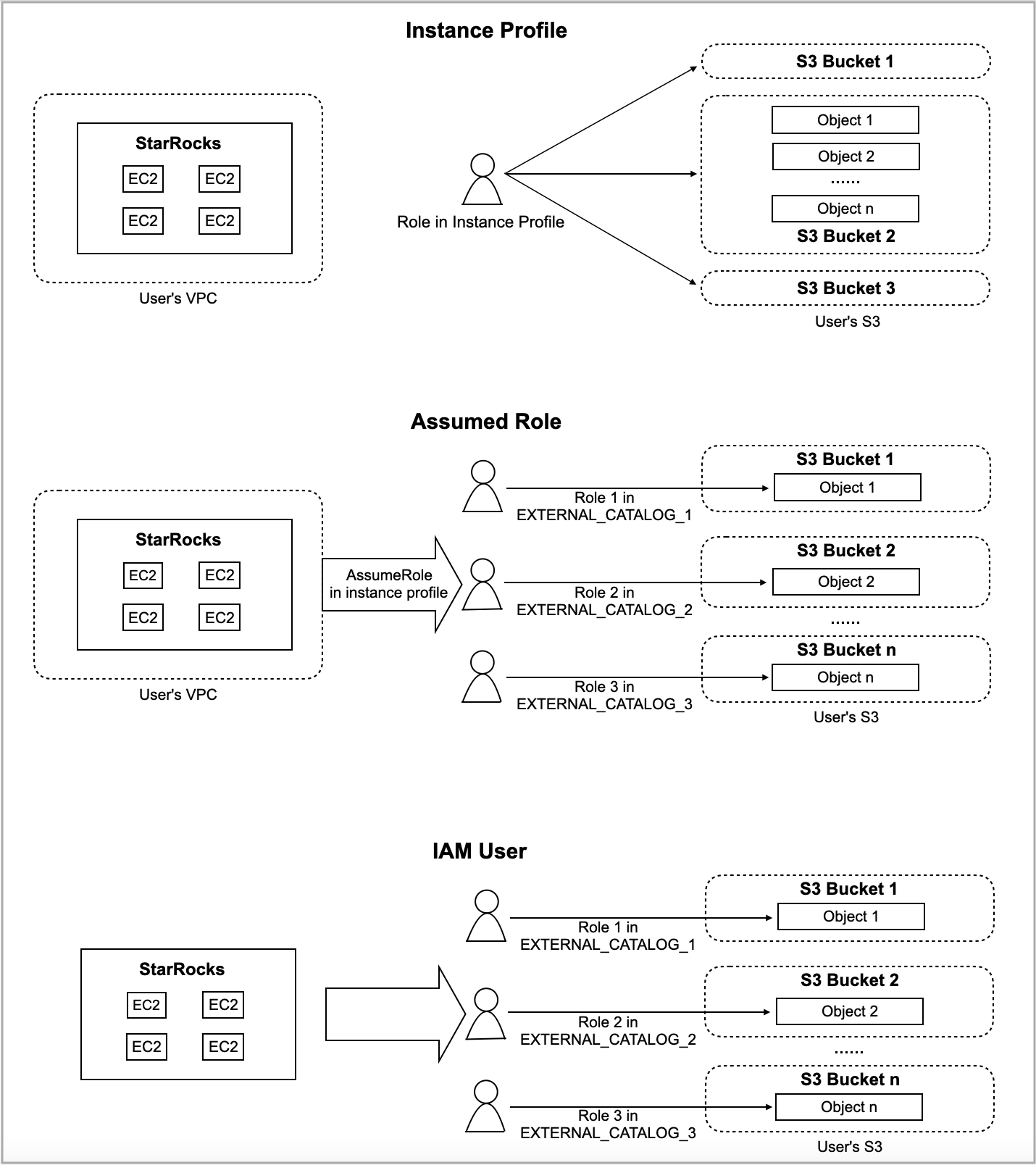
AWS リソースとの接続を構築する
AWS S3 にアクセスするための認証パラメータ
StarRocks が AWS S3 と統合する必要があるさまざまなシナリオ、たとえば、external catalog や file external table を作成する場合、または AWS S3 からデータを取り込んだり、バックアップしたり、復元したりする場合には、AWS S3 にアクセスするための認証パラメータを次のように設定します。
- インスタンスプロファイルベースの認証の場合、
aws.s3.use_instance_profileをtrueに設定します。 - ロール引受ベースの認証の場合、
aws.s3.use_instance_profileをtrueに設定し、aws.s3.iam_role_arnを AWS S3 にアクセスするために使用する引受ロールの ARN(たとえば、上記で作成した引受ロールs3_assumed_roleの ARN)として設定します。 - IAM ユーザーベースの認証の場合、
aws.s3.use_instance_profileをfalseに設定し、aws.s3.access_keyとaws.s3.secret_keyを AWS IAM ユーザーのアクセスキーとシークレットキーとして設定します。
次の表は、パラメータを説明しています。
| パラメータ | 必須 | 説明 |
|---|---|---|
| aws.s3.use_instance_profile | はい | インスタンスプロファイルベースの認証方法とロール引受ベースの認証方法を有効にするかどうかを指定します。有効な値: true および false。デフォルト値: false。 |
| aws.s3.iam_role_arn | いいえ | AWS S3 バケットに特権を持つ IAM ロールの ARN。ロール引受ベースの認証方法を使用して AWS S3 にアクセスする場合、このパラメータを指定する必要があります。 |
| aws.s3.access_key | いいえ | IAM ユーザーのアクセスキー。IAM ユーザーベースの認証方法を使用して AWS S3 にアクセスする場合、このパラメータを指定する必要があります。 |
| aws.s3.secret_key | いいえ | IAM ユーザーのシークレットキー。IAM ユーザーベースの認証方法を使用して AWS S3 にアクセスする場合、このパラメータを指定する必要があります。 |
AWS Glue にアクセスするための認証パラメータ
StarRocks が AWS Glue と統合する必要があるさまざまなシナリオ、たとえば、external catalog を作成する場合には、AWS Glue にアクセスするための認証パラメータを次のように設定します。
- インスタンスプロファイルベースの認証の場合、
aws.glue.use_instance_profileをtrueに設定します。 - ロール引受ベースの認証の場合、
aws.glue.use_instance_profileをtrueに設定し、aws.glue.iam_role_arnを AWS Glue にアクセスするために使用する引受ロールの ARN(たとえば、上記で作成した引受ロールglue_assumed_roleの ARN)として設定します。 - IAM ユーザーベースの認証の場合、
aws.glue.use_instance_profileをfalseに設定し、aws.glue.access_keyとaws.glue.secret_keyを AWS IAM ユーザーのアクセスキーとシークレットキーとして設定します。
次の表は、パラメータを説明しています。
| パラメータ | 必須 | 説明 |
|---|---|---|
| aws.glue.use_instance_profile | はい | インスタンスプロファイルベースの認証方法とロール引受ベースの認証を有効にするかどうかを指定します。有効な値: true および false。デフォルト値: false。 |
| aws.glue.iam_role_arn | いいえ | AWS Glue Data Catalog に特権を持つ IAM ロールの ARN。ロール引受ベースの認証方法を使用して AWS Glue にアクセスする場合、このパラメータを指定する必要があります。 |
| aws.glue.access_key | いいえ | AWS IAM ユーザーのアクセスキー。IAM ユーザーベースの認証方法を使用して AWS Glue にアクセスする場合、このパラメータを指定する必要があります。 |
| aws.glue.secret_key | いいえ | AWS IAM ユーザーのシークレットキー。IAM ユーザーベースの認証方法を使用して AWS Glue にアクセスする場合、このパラメータを指定する必要があります。 |
統合例
external catalog
StarRocks クラスターで external catalog を作成することは、ターゲットデータレイクシステムとの統合を構築することを意味します。これは、次の 2 つの主要コンポーネントで構成されています。
- テーブルファイルを保存するための AWS S3 などのファイルストレージ
- テーブルファイルのメタデータと場所を保存するための Hive metastore や AWS Glue などのメタストア
StarRocks は次のタイプの catalog をサポートしています。
次の例では、使用するメタストアのタイプに応じて、hive_catalog_hms または hive_catalog_glue という名前の Hive catalog を作成し、Hive クラスターからデータをクエリします。詳細な構文とパラメータについては、Hive catalog を参照してください。
インスタンスプロファイルベースの認証
-
Hive クラスターで Hive metastore を使用する場合、次のようなコマンドを実行します。
CREATE EXTERNAL CATALOG hive_catalog_hms
PROPERTIES
(
"type" = "hive",
"aws.s3.use_instance_profile" = "true",
"aws.s3.region" = "us-west-2",
"hive.metastore.uris" = "thrift://xx.xx.xx.xx:9083"
); -
Amazon EMR Hive クラスターで AWS Glue を使用する場合、次のようなコマンドを実行します。
CREATE EXTERNAL CATALOG hive_catalog_glue
PROPERTIES
(
"type" = "hive",
"aws.s3.use_instance_profile" = "true",
"aws.s3.region" = "us-west-2",
"hive.metastore.type" = "glue",
"aws.glue.use_instance_profile" = "true",
"aws.glue.region" = "us-west-2"
);
ロール引受ベースの認証
-
Hive クラスターで Hive metastore を使用する場合、次のようなコマンドを実行します。
CREATE EXTERNAL CATALOG hive_catalog_hms
PROPERTIES
(
"type" = "hive",
"aws.s3.use_instance_profile" = "true",
"aws.s3.iam_role_arn" = "arn:aws:iam::081976408565:role/s3_assumed_role",
"aws.s3.region" = "us-west-2",
"hive.metastore.uris" = "thrift://xx.xx.xx.xx:9083"
); -
Amazon EMR Hive クラスターで AWS Glue を使用する場合、次のようなコマンドを実行します。
CREATE EXTERNAL CATALOG hive_catalog_glue
PROPERTIES
(
"type" = "hive",
"aws.s3.use_instance_profile" = "true",
"aws.s3.iam_role_arn" = "arn:aws:iam::081976408565:role/s3_assumed_role",
"aws.s3.region" = "us-west-2",
"hive.metastore.type" = "glue",
"aws.glue.use_instance_profile" = "true",
"aws.glue.iam_role_arn" = "arn:aws:iam::081976408565:role/glue_assumed_role",
"aws.glue.region" = "us-west-2"
);
IAM ユーザーベースの認証
-
Hive クラスターで Hive metastore を使用する場合、次のようなコマンドを実行します。
CREATE EXTERNAL CATALOG hive_catalog_hms
PROPERTIES
(
"type" = "hive",
"aws.s3.use_instance_profile" = "false",
"aws.s3.access_key" = "<iam_user_access_key>",
"aws.s3.secret_key" = "<iam_user_access_key>",
"aws.s3.region" = "us-west-2",
"hive.metastore.uris" = "thrift://xx.xx.xx.xx:9083"
); -
Amazon EMR Hive クラスターで AWS Glue を使用する場合、次のようなコマンドを実行します。
CREATE EXTERNAL CATALOG hive_catalog_glue
PROPERTIES
(
"type" = "hive",
"aws.s3.use_instance_profile" = "false",
"aws.s3.access_key" = "<iam_user_access_key>",
"aws.s3.secret_key" = "<iam_user_secret_key>",
"aws.s3.region" = "us-west-2",
"hive.metastore.type" = "glue",
"aws.glue.use_instance_profile" = "false",
"aws.glue.access_key" = "<iam_user_access_key>",
"aws.glue.secret_key" = "<iam_user_secret_key>",
"aws.glue.region" = "us-west-2"
);
ファイル外部テーブル
ファイル外部テーブルは、default_catalog という名前の internal catalog に作成する必要があります。
次の例では、test_s3_db という既存のデータベースに file_table という名前のファイル外部テーブルを作成します。詳細な構文とパラメータについては、ファイル外部テーブル を参照してください。
インスタンスプロファイルベースの認証
次のようなコマンドを実行します。
CREATE EXTERNAL TABLE test_s3_db.file_table
(
id varchar(65500),
attributes map<varchar(100), varchar(2000)>
)
ENGINE=FILE
PROPERTIES
(
"path" = "s3://starrocks-test/",
"format" = "ORC",
"aws.s3.use_instance_profile"="true",
"aws.s3.region"="us-west-2"
);
ロール引受ベースの認証
次のようなコマンドを実行します。
CREATE EXTERNAL TABLE test_s3_db.file_table
(
id varchar(65500),
attributes map<varchar(100), varchar(2000)>
)
ENGINE=FILE
PROPERTIES
(
"path" = "s3://starrocks-test/",
"format" = "ORC",
"aws.s3.use_instance_profile" = "true",
"aws.s3.iam_role_arn" = "arn:aws:iam::081976408565:role/s3_assumed_role",
"aws.s3.region" = "us-west-2"
);
IAM ユーザーベースの認証
次のようなコマンドを実行します。
CREATE EXTERNAL TABLE test_s3_db.file_table
(
id varchar(65500),
attributes map<varchar(100), varchar(2000)>
)
ENGINE=FILE
PROPERTIES
(
"path" = "s3://starrocks-test/",
"format" = "ORC",
"aws.s3.use_instance_profile" = "false",
"aws.s3.access_key" = "<iam_user_access_key>",
"aws.s3.secret_key" = "<iam_user_secret_key>",
"aws.s3.region"="us-west-2"
);
データの取り込み
LOAD LABEL を使用して AWS S3 からデータをロードできます。
次の例では、s3a://test-bucket/test_brokerload_ingestion パスに保存されているすべての Parquet データファイルから、test_s3_db という既存のデータベース内の test_ingestion_2 テーブルにデータをロードします。詳細な構文とパラメータについては、BROKER LOAD を参照してください。
インスタンスプロファイルベースの認証
次のようなコマンドを実行します。
LOAD LABEL test_s3_db.test_credential_instanceprofile_7
(
DATA INFILE("s3a://test-bucket/test_brokerload_ingestion/*")
INTO TABLE test_ingestion_2
FORMAT AS "parquet"
)
WITH BROKER
(
"aws.s3.use_instance_profile"= "true",
"aws.s3.region"="us-west-1"
)
PROPERTIES
(
"timeout"="1200"
);
ロール引受ベースの認証
次のようなコマンドを実行します。
LOAD LABEL test_s3_db.test_credential_instanceprofile_7
(
DATA INFILE("s3a://test-bucket/test_brokerload_ingestion/*")
INTO TABLE test_ingestion_2
FORMAT AS "parquet"
)
WITH BROKER
(
"aws.s3.use_instance_profile" = "true",
"aws.s3.iam_role_arn" = "arn:aws:iam::081976408565:role/s3_assumed_role",
"aws.s3.region" = "us-west-1"
)
PROPERTIES
(
"timeout"="1200"
);
IAM ユーザーベースの認証
次のようなコマンドを実行します。
LOAD LABEL test_s3_db.test_credential_instanceprofile_7
(
DATA INFILE("s3a://test-bucket/test_brokerload_ingestion/*")
INTO TABLE test_ingestion_2
FORMAT AS "parquet"
)
WITH BROKER
(
"aws.s3.use_instance_profile" = "false",
"aws.s3.access_key" = "<iam_user_access_key>",
"aws.s3.secret_key" = "<iam_user_secret_key>",
"aws.s3.region"="us-west-1"
)
PROPERTIES
(
"timeout"="1200"
);